Установка рабочего окна схемы
ФЕДЕРАЛЬНОЕ АГЕНТСТВО ПО ОБРАЗОВАНИЮ
МОСКОВСКИЙ ГОСУДАРСТВЕННЫЙ ТЕКСТИЛЬНЫЙ
УНИВЕРСИТЕТ им. А.Н. КОСЫГИНА

Учебно-методический комплекс
по специальности 230104 «Системы
автоматизированного проектирования»
С.В. КРУГЛОВА, Ю.Д. РУМЯНЦЕВ
КОМПЬЮТЕРНОЕ МОДЕЛИРОВАНИЕ ЭЛЕКТРОННЫХ УСТРОЙСТВ В ПРОГРАММЕ MULTISIM
(ЛАБОРАТОРНЫЙ ПРАКТИКУМ)
Учебное пособие
Допущено к изданию
Редакционно-издательским
Советом университета
Москва 2005
УДК 621.382.049.77:004.414.23
К 84
Круглова С.В., Румянцев Ю.Д. Компьютерное моделирование электронных устройств в программе Multisim. Лабораторный практикум. – М.: РИО МГТУ им. А.Н. Косыгина, 2005, 84 с.
Лабораторный практикум, реализованный на базе известной программы схемотехнического моделирования Multisim, не только знакомит студентов с основами первичных знаний по электронике, с принципом работы базовых электронных компонентов, но и развивает у них навыки в выборе требуемой элементной базы, сборке и отладке схемы, производимых виртуально, на экране монитора. Необходимо отметить, что в процессе исследования электронных схем в программе Multisim у студента появляется возможность как осваивать учебный материал, так и творчески осмысливать приобретаемые знания путем внесения изменений в исследуемые схемы, заключающихся в смене самих компонентов, их параметров, выбора режимов работыи т. д.
Для исследования работы электронных схем в программе Multisim имеется широкий выбор виртуальных приборов: осциллограф, мультиметр, функциональный генератор, самописец и др.
Простой интерфейс программы способствует быстрому освоению основных правил и приемов работы в ней.
Рецензенты:д-р техн. наук А.Е. Поляков (МГТУ им. А.Н. Косыгина);
канд. техн. наук Ю.Н. Никифоров (учебно-консалтинговый
Центр института содействия повышению квалификации
и переподготовки кадров промышленности и
социальной сферы)
Подготовлено к печати на кафедре автоматики и промэлектроники
Редактор А.И. Цветкова
СОДЕРЖАНИЕ
| Лабораторная работа №1. Создание схем в программе MULTISIM2001……………………………………………………………. Лабораторная работа №2. Исследование биполярных и полевых транзисторов………………………………………………………………. Лабораторная работа №3. Исследование усилительных каскадов на биполярных и полевых транзисторах…………………………................ Лабораторная работа №4. Исследование выпрямителей и сглаживающих фильтров ………………………………………………… Лабораторная работа №5. Исследование стабилизаторов напряжения……………………………………………………………........ Лабораторная работа №6. Исследование операционных усилителей…………………………………………………………………. Лабораторная работа №7. Исследование тиристоров и управляемых выпрямителей……………………………………………………………… Список литературы………………………………………………………... |
ЛАБОРАТОРНАЯ РАБОТА №1
СОЗДАНИЕ СХЕМ В ПРОГРАММЕ MULTISIM 2001
ЦЕЛЬ РАБОТЫ
Изучение и получение навыков работы в программе Multisim 2001.
ЗАДАНИЕ НА ПРОВЕДЕНИЕ РАБОТЫ
Изучить принцип построения электронных схем в программе Multisim 2001.
ОБЩИЕ СВЕДЕНИЯ
Первый шаг в разработке схемы – сборка. На этой стадии необходимо выбрать компоненты схемы, поместить их в рабочем окне в нужной позиции и положении, соединить их и т.д. Multisim также позволяет изменять свойства компонентов, вводить текст и заголовок, добавлять подсхемы и шины, изменять цвет фона окна схемы, компонентов и связей.
Установка рабочего окна схемы
Multisim позволяет установить рабочее окно схемы в соответствии с требованиями разработки. В частности, можно установить:
размер листа;
сетку, границы страницы, сделать рамку страницы и блок названия видимыми;
набор символов (ANSI или DIN), которые необходимо использовать (ANSI – американский стандарт схемотехнического обозначения элементов, DIN – европейский);
цветовую гамму для фона, компонентов, связей и текста;
шрифты для названий и значений компонентов, связей и узлов.
При создании компонента текущие настройки в пункте меню Preferences используются как значения по умолчанию для этих параметров. Вы можете отменить значения по умолчанию введением новых параметров настройки, сохраняемых в файле схемы. Это позволит иметь индивидуальные настройки для каждого созданного файла. Если нажать кнопку Set as defaultпри установке настроек, ваши параметры отразятся на всех последующих схемах также, как и на текущей.
Установка размера листа.Чтобы установить размер листа для данной схемы, необходимо последовательно выполнить ряд действий:
1) выбрать пункт меню Options/Preferences (здесь и далее с помощью символа “/”, указаны пункты меню программы, которые необходимо последовательно выбрать для выполнения указанного действия) и нажать на вкладку Workspace;
2) выбрать желаемый размер листа из предложенного списка;
3) изменить необходимые характеристики (положение или размер листа);
4) подтвердить размер листа, нажав кнопку OK,или отмените изменения, нажав кнопку Cancel.
Команда Restore Default восстанавливает заданные по умолчанию параметры настройки на текущей схеме. На рис. 1.1 показано окно настройки рабочей области схемы:
|
|
|
|
|
| |
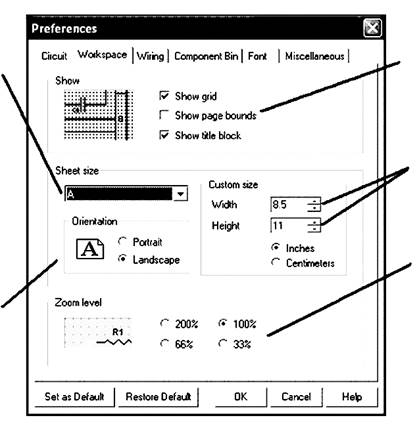
Рис. 1.1
Отображение сетки, блока заголовка, рамки страницы и границы страницы.Для более удобного размещения компонентов схемы в рабочем окне программы Multisim можно отобразить фоновую сетку. Программа также позволяет показать или скрыть блок заголовка компонента, рамку и границы страницы, определяющие размер рабочего окна и фоновой сетки. Настройки, которые определяют, какие из этих элементов отображены, задаются в окне Preferences. Можно использовать контекстное (правая кнопка мыши) меню, чтобы установить эти значения по умолчанию только для данной схемы.
Чтобы изменить то, что показано или скрыто на данной схеме, следует сделать одно из двух:
1) выбрать команды View/Show Grid, View/Show Page Boundsили View/Show Title Block and Border;
2) нажать правой кнопкой мыши в любом месте рабочего окна и выбрать команды Show Grid, Page Bounds,или Show Title Block and Borderиз появившегося контекстного меню.
Выбор набора символов.Multisim позволяет использовать символы ANSI или DIN в окне схемы.
Чтобы выбрать набор символов, с помощью команды Options/Preferencesнадо открыть вкладку Component Bin и выбрать желаемый набор символов, который будет использоваться для компонентов.
Выбор цвета схемы.Новые схемы создаются с использованием заданной по умолчанию цветовой схемы. Чтобы изменить цветовую схему или создать свою, необходимо с помощью команды Options/Preferencesоткрыть вкладку Circuit. Выбранные цвета появятся в окне предварительного просмотра.
Выбор шрифта для меток, значений и названий.Чтобы выбрать желаемый шрифт, размер шрифта и стиль текстовых элементов на схеме (например, метки компонентов и текстовые описания), необходимо с помощью команды Options/Preferencesоткрыть вкладку Font. Пример выбранного шрифта появляется в окне просмотра.